Возможно, вам потребуется изменить дату и время на вашем Android-устройстве по разным причинам. Быть может, вы пересекли часовой пояс или просто хотите настроить устройство так, чтобы время отображалось точно. Независимо от причины, изменение даты и времени на Android довольно просто и занимает всего несколько шагов.
Первым шагом является открытие настроек устройства. Для этого просто щелкните на значок "Настройки" на главном экране или подвигайте пальцем вниз по экрану и нажмите на значок "Настройки" в меню уведомлений.
После открытия настроек прокрутите вниз и найдите в разделе "Система" пункт "Дата и время". Обычно он находится прямо вверху. Нажмите на этот пункт, чтобы открыть дополнительные настройки.
В открывшемся окне вы увидите опцию "Автоопределение часового пояса". Если вы хотите, чтобы ваше устройство автоматически определяло часовой пояс, оставьте эту опцию включенной. Однако, если вы хотите вручную изменить дату и время, выключите эту опцию. После этого вы сможете изменить дату и время вручную, нажав на пункт "Дата" или "Время".
Изменение даты и времени
На устройствах Android существует возможность изменять дату и время вручную. Это может быть полезно, когда требуется синхронизировать время с другими устройствами или корректировать дату для различных целей. В этом руководстве будет рассмотрена пошаговая инструкция, как изменить дату и время на устройствах Android.
Шаг 1: Откройте настройки устройства

Если у вас есть возможность использовать свайп вниз по верхней части экрана, вы также можете открыть панель уведомлений и нажать на значок шестеренки или иконку "Настройки".
Когда откроется окно настроек, вы будете готовы перейти к следующему шагу.
Шаг 2: Найдите и выберите раздел "Система"
Для изменения даты и времени на устройстве Android, нужно открыть раздел "Система". Этот раздел позволяет иметь доступ к различным системным настройкам, включая дату и время.
Чтобы найти раздел "Система", откройте настройки вашего устройства Android. В зависимости от версии операционной системы и производителя вашего устройства, разделы могут немного отличаться в названиях и расположении.
Однако, в большинстве случаев, раздел "Система" можно найти на главной странице настроек, либо в выпадающем меню настроек, которое можно открыть, проведя пальцем с верхнего края экрана вниз.
После того как вы найдете раздел "Система", выберите его, чтобы продолжить процесс изменения даты и времени вашего устройства Android.
Шаг 3: Выберите "Дата и время" и внесите нужные изменения
Чтобы изменить дату и время на устройстве Android, вам понадобится найти и выбрать настройку "Дата и время" в меню настроек. Это позволит вам внести нужные изменения.
Вот пошаговая инструкция, как это сделать:
- Откройте приложение "Настройки" на вашем устройстве Android. Обычно оно имеет значок шестеренки или шестеренки со шестеренкой внутри.
- Прокрутите вниз и найдите раздел "Система". Нажмите на него.
- Найдите и выберите опцию "Дата и время". Обычно она находится в конце списка.
- В этом разделе вы увидите несколько опций для настройки даты и времени. Выберите ту, которую вы хотите изменить.
- Нажмите на опцию и внесите нужные изменения. Например, если вы хотите изменить дату, нажмите на поле "Дата" и выберите новую дату из календаря.
- После того как вы внесли все желаемые изменения, закройте настройки. Ваши изменения будут сохранены автоматически.
Теперь вы знаете, как изменить дату и время на устройстве Android, следуя этому простому руководству. Вам больше не придется беспокоиться о неправильно установленной дате или времени на вашем устройстве!